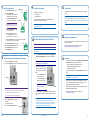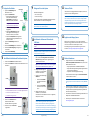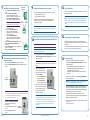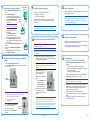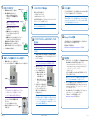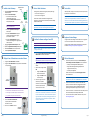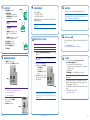La página se está cargando...
La página se está cargando...
La página se está cargando...
La página se está cargando...
La página se está cargando...
La página se está cargando...

Página 12002544_A Copyright © 2012 Rimage
2
Preparación del autoloader
5
6
4
3
1
Vericación del contenido del kit de accesorios
Elementos necesarios:
Extracción de los soportes de la cinta
Instalación de la cinta de retransferencia
Rere el embalaje de la cinta de retransferencia
Guía de conguración e instalación de Rimage
®
Professional 3410
a. Ejerza presión sobre el seguro de la cubierta de la
impresora.
b. Baje la cubierta de la impresora para exponer los
soportes de la cinta.
¡Importante! El sistema es pesado.
Ulice ayuda al levantar el sistema.
a. Extraiga la cinta y la espuma de
embalaje que se encuentran en la
parte superior y lateral del autoloader.
b. Abra la puerta delantera.
c. Rere el refuerzo plásco de
embalaje del soporte elevador.
d. Rere el refuerzo plásco de embalaje de
la bandeja de la impresora.
i. Extraiga la cinta adhesiva de la bandeja
de la impresora.
ii. Baje la puerta de la impresora y gire el
embalaje de plásco a la derecha para
rerarlo.
Nota: tal vez deba doblar el refuerzo
plásco de la bandeja de la impresora
para rerarlo.
e. Cierre la puerta delantera.
El kit de accesorios incluye:
• GuíadeconguracióneinstalacióndeRimageProfessional3410(este
documento)
• GaranadelproductoRimage
• Cable de C/A
• Cable USB
• Disco de la Guía del usuario de Rimage Professional 3410 y 5410N
• Estuche del disco con el disco de soware de red, del conjunto de soware
Rimage o independiente, del conjunto de soware Rimage.
• Disco de muestra
• Necesita un cable de red si planea enviar trabajos o acceder a archivos de
un equipo en red.
Es obligatorio el uso de un cable de red si ejecuta el conjunto de
soware de Rimage en red mediante el uso de las conguraciones
predeterminadas.
Si ejecuta el conjunto de soware de Rimage independiente, el cable
de red es opcional.
Importante: debe proporcionar un cable de red. No se incluye un cable de
red con el sistema.
Preparación de la impresora Everest 400
Antes de comenzar:
Este documento describe cómo congurar su sistema Rimage Professional 3410 para
ulizar la versión 8.6 y superior del conjunto de soware de Rimage. El sistema 3410
forma parte de la serie de sistemas de publicación de discos de Rimage Professional.
Las instrucciones de este documento están desnadas a personas familiarizadas con
la conguración de hardware, la instalación de soware y los sistemas operavos
de Windows®. Si no comprende los procedimientos detallados en este documento,
solicite ayuda a su técnico en computación.
Los documentos a los que hace referencia este procedimiento se encuentran en el
disco de la Guía del usuario de Rimage Professional 3410 y 5410N que se incluye
con su sistema. También están disponibles en línea en www.rimage.com/support.
En el menú Support (Soporte) seleccione: Professional Series (Serie Professional) >
Professional 3410N > cha User Manuals (Manuales de usuario).
Importante:
• Antes de comenzar, lea detenidamente todas las instrucciones de conguración.
• Guarde los materiales y las cajas de embalaje de su sistema Rimage.
Notas:
• El 3410 es un autoloader no incorporado y una impresora integrada Everest
TM
400 que
requiere el uso de un equipo externo como centro de control. El equipo externo no se
incluye con el 3410. Para ver los requisitos mínimos del equipo, consulte el documento
de RimageProfessional3410and5410Specicaons (Especicaciones de Rimage
Professional 3410 y 5400N) en www.rimage.com/support
• Es posible que su producto no luzca exactamente como en la imagen.
• Debe tener privilegios de administrador para instalar el conjunto de soware Rimage.
También necesitará privilegios de administrador para ulizar el conjunto de soware de
Rimage independiente.
• En todo este documento, el término “autoloader” se uliza para hacer referencia al
Rimage Professional 3410N. El término “impresora” hace referencia a la impresora
integrada Everest 400. El término “sistema” hace referencia a la combinación del
autoloader Professional 3410 y la impresora Everest 400.
• Además, este producto está diseñado para un sistema de distribución de energía de TI
con un voltaje fase-fase de 120/230 V.
• A menos que se indique lo contrario, todas las instrucciones de navegación de Windows
corresponden a rutas de Windows 7. Las rutas de navegación de otros sistemas
operavos pueden presentar algunas leves diferencias.
Nota: si desea obtener instrucciones detalladas sobre la instalación de las cintas
de impresión y de retransferencia, consulte los videos instrucvos en nuestro
canal de YouTube en www.youtube.com/user/RimageCorp o consulte laGuíadel
usuarioRimageProfessional3410y5410N
a. Gire el seguro central hacia la izquierda para desbloquearlo.
b. Tire del soporte de la cinta de impresión y el soporte de la cinta de
retransferencia para quitarlos de la impresora.
a. Rere la cinta y el refuerzo
plásco de la parte delantera
del soporte.
b. Rere la cinta y el embalaje
plásco de la parte exterior
del soporte.
a. Con el rodillo de suministro ubicado en el lado izquierdo, y el rodillo de
recogida en el lado derecho, desenrolle algunas pulgadas de cinta y
apoye la cinta sobre una supercie limpia y plana.
b. Coloque el soporte de la cinta de retransferencia sobre la cinta expuesta.
c. Coloque el rodillo de suministro del
soporte con el extremo largo en el oricio y
presiónelo para que ajuste correctamente.
d. Coloque el rodillo de recogida del soporte
con el extremo largo en el oricio y
presiónelo para que ajuste correctamente.
e. Vuelva a colocar el soporte de la cinta de
retransferencia en el autoloader.
Cinta y espuma
de embalaje
Cinta y espuma de embalaje
Refuerzos de embalaje de plásco y cinta
Cinta y refuerzo
plásco
Cinta y
embalaje
plásco
Rodillo de
recogida
Rodillo de
suministro
Soporte de la cinta de
retransferencia
Seguro central
(Posición bloqueada)
Soporte de
la cinta de
impresión
Seguro central
(Posición desbloqueada)

2002544_A Página 2 Copyright © 2012 Rimage
8
13
Más información
11
12
Registro del sistema Rimage
Prueba y vericación
10
97
Conexión del cable de alimentación y encendido del
sistema
Carga de los discos en el sistemaInstalación de las cintas de impresión
Instalación del soware y conexión del cable USB
Ulice QuickDisc para ejecutar una prueba de 3 discos a n de vericar si el
sistema funciona correctamente.
Nota: si instaló el conjunto de soware de Rimage en red, puede usar el
Rimage WebRSM para ajustar las conguraciones del sistema. Si instaló el
conjunto de soware de Rimage independiente, puede usar QuickDisc para
ajustar las conguraciones del sistema.
• Estos documentos están disponibles en el disco de la Guía del
usuario de Rimage Professional 3410 y 5410N que se entrega con su
autoloader:
GuíadelusuariodeRimageProfessional3410y5410N
RimageAdvancedSetup(Networking)Guide(Guía de conguración
avanzada (red) de Rimage).
Instruccionesparalapruebadediagnósco
Para obtener acceso a estos documentos, debe colocar el disco de la
guía del usuario en la unidad de disco de un equipo.
Nota: si el menú de la guía del usuario no aparece automácamente,
busque el archivo Home.htm en el disco del soware.
• Para obtener información acerca del envío de órdenes al 3410 a través
de una red, o para ver la información más reciente sobre acceso remoto,
consulte la RimageAdvancedSetup(Networking)Guide (Guía de
conguración avanzada (red) de Rimage).
• Si desea obtener información sobre el funcionamiento y el
mantenimiento del 3410, consulte la GuíadelusuariodeRimage3410y
5410N.
• Para obtener más información sobre el producto y soporte, visite
www.rimage.com/support.
Registre su sistema Rimage para recibir cobertura de repuestos y mano de
obra durante 1 año y soporte telefónico prioritario.
Puede obtener acceso al registro del producto y a la acvación de la garana
en www.rimage.com/support/warranty-registraon.
¡Importante! No conecte ningún cable USB hasta que reciba
instrucciones para hacerlo.
Nota: debe tener privilegios de administrador para instalar el soware
en el equipo externo.
a. Coloque el disco de soware independiente, del conjunto de
soware de Rimage o de la red, del conjunto de soware Rimage en
la unidad de disco del equipo externo.
Sugerencia: si la instalación del soware no se inicia
automácamente, busque el archivo setup.exe en el disco del
soware.
b. Siga las instrucciones que aparecen
en la pantalla para completar la
instalación del soware.
c. Cuando nalice, conecte el cable
USB.
i. Conecte el cable USB a la parte
trasera del autoloader.
ii. Conecte el cable USB al centro
de control externo (equipo).
d. Siga las indicaciones para completar
la instalación. Una vez que la
complete, se le indicará que reinicie
el sistema.
Nota: una vez que se inicie el soware, el sistema comienza el
proceso de inicialización. La inicialización puede tardar hasta
5 minutos. Durante el proceso de inicialización, el soporte
elevador se mueve hacia cada grabadora y la impresora. Cuando el
ensamblaje del soporte elevador deja de moverse, se completa la
inicialización y el sistema puede procesar tareas.
a. Apoye el soporte de la cinta de impresión sobre su parte
trasera.
b. Instale la cinta de impresión nueva.
i. Con el rodillo de suministro ubicado en el lado
derecho, y el rodillo de recogida en el lado izquierdo,
desenrolle algunas pulgadas de cinta
y apoye la cinta sobre una supercie
limpia y plana.
¡Importante! No desenrolle la cinta
más allá de las ras negras del rodillo.
ii. Coloque el soporte de la cinta de
impresión en la parte superior de la
cinta expuesta.
iii. Coloque el rodillo de suministro en
el soporte con el extremo largo en el
oricio y presiónelo para que ajuste correctamente.
iv. Coloque el rodillo de recogida en el soporte con el
extremo largo en el oricio y presiónelo para que ajuste
correctamente.
c. Vuelva a apoyar el soporte de la cinta de impresión sobre
su lateral.
d. Vuelva a colocar el soporte de la cinta de impresión en la
impresora.
e. Gire el seguro central hacia la derecha para ajustarlo.
f. Cierre la cubierta de la impresora.
La conguración predeterminada del contenedor es:
• Cargue CD en el Contenedor 1.
• Cargue DVD en el Contenedor 2.
Consulte la GuíadelusuariodeRimageProfessional3410y5410N
si desea más información sobre el cambio de conguración de los
contenedores.
Nota: si ene un sistema de Blu-ray Disc
TM
, consulte su guía del usuario
para obtener información sobre la conguración de los contenedores.
a. Conecte el cable de alimentación al autoloader.
b. Conecte el cable de alimentación de la parte trasera del autoloader a una
toma de corriente.
¡Importante!
• No encienda el 3410 hasta que se le indique que lo haga.
• No conecte el cable USB en este momento.
• La toma de corriente debe estar
conectada a erra.
c. Presione el interruptor de alimentación en
la parte trasera del autoloader.
Se encenderá el autoloader.
d. Asegúrese de que el equipo externo esté
encendido.
Cable de
alimentación
Cable USB
Soporte de la cinta de
impresión
Rodillo de
recogida
Rodillo de
suministro
Interruptor
de encendido
La página se está cargando...
La página se está cargando...
La página se está cargando...
La página se está cargando...
La página se está cargando...
La página se está cargando...
Transcripción de documentos
Guía de configuración e instalación de Rimage® Professional 3410 Elementos necesarios: • Necesita un cable de red si planea enviar trabajos o acceder a archivos de un equipo en red. Es obligatorio el uso de un cable de red si ejecuta el conjunto de software de Rimage en red mediante el uso de las configuraciones predeterminadas. Si ejecuta el conjunto de software de Rimage independiente, el cable de red es opcional. Importante: debe proporcionar un cable de red. No se incluye un cable de red con el sistema. 1 Antes de comenzar: Este documento describe cómo configurar su sistema Rimage Professional 3410 para utilizar la versión 8.6 y superior del conjunto de software de Rimage. El sistema 3410 forma parte de la serie de sistemas de publicación de discos de Rimage Professional. Las instrucciones de este documento están destinadas a personas familiarizadas con la configuración de hardware, la instalación de software y los sistemas operativos de Windows®. Si no comprende los procedimientos detallados en este documento, solicite ayuda a su técnico en computación. Los documentos a los que hace referencia este procedimiento se encuentran en el disco de la Guía del usuario de Rimage Professional 3410 y 5410N que se incluye con su sistema. También están disponibles en línea en www.rimage.com/support. En el menú Support (Soporte) seleccione: Professional Series (Serie Professional) > Professional 3410N > ficha User Manuals (Manuales de usuario). 2 a. Verificación del contenido del kit de accesorios El kit de accesorios incluye: • Guía de configuración e instalación de Rimage Professional 3410 (este documento) • Garantía del producto Rimage • Cable de C/A • Cable USB • Disco de la Guía del usuario de Rimage Professional 3410 y 5410N • Estuche del disco con el disco de software de red, del conjunto de software Rimage o independiente, del conjunto de software Rimage. • Disco de muestra Cinta y espuma de embalaje Preparación del autoloader ¡Importante! El sistema es pesado. Utilice ayuda al levantar el sistema. Preparación de la impresora Everest 400 a. b. 4 Extracción de los soportes de la cinta Nota: si desea obtener instrucciones detalladas sobre la instalación de las cintas de impresión y de retransferencia, consulte los videos instructivos en nuestro canal de YouTube en www.youtube.com/user/RimageCorp o consulte la Guía del usuario Rimage Professional 3410 y 5410N a. b. Extraiga la cinta y la espuma de embalaje que se encuentran en la parte superior y lateral del autoloader. • Es posible que su producto no luzca exactamente como en la imagen. • Debe tener privilegios de administrador para instalar el conjunto de software Rimage. También necesitará privilegios de administrador para utilizar el conjunto de software de Rimage independiente. • En todo este documento, el término “autoloader” se utiliza para hacer referencia al Rimage Professional 3410N. El término “impresora” hace referencia a la impresora integrada Everest 400. El término “sistema” hace referencia a la combinación del autoloader Professional 3410 y la impresora Everest 400. • Además, este producto está diseñado para un sistema de distribución de energía de TI con un voltaje fase-fase de 120/230 V. • A menos que se indique lo contrario, todas las instrucciones de navegación de Windows corresponden a rutas de Windows 7. Las rutas de navegación de otros sistemas operativos pueden presentar algunas leves diferencias. 2002544_A Soporte de la cinta de retransferencia Seguro central (Posición desbloqueada) 5 Retire el embalaje de la cinta de retransferencia a. Antes de comenzar, lea detenidamente todas las instrucciones de configuración. Guarde los materiales y las cajas de embalaje de su sistema Rimage. El 3410 es un autoloader no incorporado y una impresora integrada EverestTM 400 que requiere el uso de un equipo externo como centro de control. El equipo externo no se incluye con el 3410. Para ver los requisitos mínimos del equipo, consulte el documento de Rimage Professional 3410 and 5410 Specifications (Especificaciones de Rimage Professional 3410 y 5400N) en www.rimage.com/support Gire el seguro central hacia la izquierda para desbloquearlo. Tire del soporte de la cinta de impresión y el soporte de la cinta de retransferencia para quitarlos de la impresora. Soporte de la cinta de impresión b. Notas: • Ejerza presión sobre el seguro de la cubierta de la impresora. Baje la cubierta de la impresora para exponer los soportes de la cinta. Seguro central (Posición bloqueada) Importante: • • 3 Retire la cinta y el refuerzo plástico de la parte delantera del soporte. Retire la cinta y el embalaje plástico de la parte exterior del soporte. Cinta y embalaje plástico Cinta y refuerzo plástico Cinta y espuma de embalaje b. c. d. Nota: tal vez deba doblar el refuerzo plástico de la bandeja de la impresora para retirarlo. e. 6 Instalación de la cinta de retransferencia Abra la puerta delantera. Retire el refuerzo plástico de embalaje del soporte elevador. Retire el refuerzo plástico de embalaje de la bandeja de la impresora. i. Extraiga la cinta adhesiva de la bandeja de la impresora. ii. Baje la puerta de la impresora y gire el embalaje de plástico a la derecha para retirarlo. a. b. c. d. e. Refuerzos de embalaje de plástico y cinta Con el rodillo de suministro ubicado en el lado izquierdo, y el rodillo de recogida en el lado derecho, desenrolle algunas pulgadas de cinta y apoye la cinta sobre una superficie limpia y plana. Coloque el soporte de la cinta de retransferencia sobre la cinta expuesta. Coloque el rodillo de suministro del Rodillo de Rodillo de soporte con el extremo largo en el orificio y recogida suministro presiónelo para que ajuste correctamente. Coloque el rodillo de recogida del soporte con el extremo largo en el orificio y presiónelo para que ajuste correctamente. Vuelva a colocar el soporte de la cinta de retransferencia en el autoloader. Cierre la puerta delantera. Copyright © 2012 Rimage Página 1 7 Instalación de las cintas de impresión a. b. Apoye el soporte de la cinta de impresión sobre su parte trasera. Instale la cinta de impresión nueva. i. Con el rodillo de suministro ubicado en el lado derecho, y el rodillo de recogida en el lado izquierdo, desenrolle algunas pulgadas de cinta Rodillo de y apoye la cinta sobre una superficie recogida limpia y plana. Soporte de la cinta de impresión Rodillo de suministro ¡Importante! No desenrolle la cinta más allá de las tiras negras del rodillo. Coloque el soporte de la cinta de impresión en la parte superior de la cinta expuesta. iii. Coloque el rodillo de suministro en el soporte con el extremo largo en el orificio y presiónelo para que ajuste correctamente. iv. Coloque el rodillo de recogida en el soporte con el extremo largo en el orificio y presiónelo para que ajuste correctamente. Vuelva a apoyar el soporte de la cinta de impresión sobre su lateral. Vuelva a colocar el soporte de la cinta de impresión en la impresora. Gire el seguro central hacia la derecha para ajustarlo. Cierre la cubierta de la impresora. ii. c. d. e. f. 8 Conexión del cable de alimentación y encendido del sistema a. b. 9 La configuración predeterminada del contenedor es: • Cargue CD en el Contenedor 1. • Cargue DVD en el Contenedor 2. Consulte la Guía del usuario de Rimage Professional 3410 y 5410N si desea más información sobre el cambio de configuración de los contenedores. 10 Instalación del software y conexión del cable USB ¡Importante! No conecte ningún cable USB hasta que reciba instrucciones para hacerlo. a. Cable de alimentación d. c. d. 2002544_A • La toma de corriente debe estar conectada a tierra. Presione el interruptor de alimentación en la parte trasera del autoloader. Interruptor Se encenderá el autoloader. de encendido Asegúrese de que el equipo externo esté encendido. Nota: si instaló el conjunto de software de Rimage en red, puede usar el Rimage WebRSM para ajustar las configuraciones del sistema. Si instaló el conjunto de software de Rimage independiente, puede usar QuickDisc para ajustar las configuraciones del sistema. 12 Registro del sistema Rimage Registre su sistema Rimage para recibir cobertura de repuestos y mano de obra durante 1 año y soporte telefónico prioritario. Puede obtener acceso al registro del producto y a la activación de la garantía en www.rimage.com/support/warranty-registration. Coloque el disco de software independiente, del conjunto de software de Rimage o de la red, del conjunto de software Rimage en la unidad de disco del equipo externo. 13 Más información • Sugerencia: si la instalación del software no se inicia automáticamente, busque el archivo setup.exe en el disco del software. c. No conecte el cable USB en este momento. Utilice QuickDisc para ejecutar una prueba de 3 discos a fin de verificar si el sistema funciona correctamente. Nota: debe tener privilegios de administrador para instalar el software en el equipo externo. b. • Prueba y verificación Nota: si tiene un sistema de Blu-ray DiscTM, consulte su guía del usuario para obtener información sobre la configuración de los contenedores. Conecte el cable de alimentación al autoloader. Conecte el cable de alimentación de la parte trasera del autoloader a una toma de corriente. ¡Importante! • No encienda el 3410 hasta que se le indique que lo haga. 11 Carga de los discos en el sistema Siga las instrucciones que aparecen en la pantalla para completar la instalación del software. Cuando finalice, conecte el cable USB. i. Conecte el cable USB a la parte trasera del autoloader. ii. Conecte el cable USB al centro de control externo (equipo). Siga las indicaciones para completar la instalación. Una vez que la complete, se le indicará que reinicie el sistema. Guía del usuario de Rimage Professional 3410 y 5410N Rimage Advanced Setup (Networking) Guide (Guía de configuración avanzada (red) de Rimage). Instrucciones para la prueba de diagnóstico Para obtener acceso a estos documentos, debe colocar el disco de la guía del usuario en la unidad de disco de un equipo. Nota: si el menú de la guía del usuario no aparece automáticamente, busque el archivo Home.htm en el disco del software. • Cable USB Nota: una vez que se inicie el software, el sistema comienza el proceso de inicialización. La inicialización puede tardar hasta 5 minutos. Durante el proceso de inicialización, el soporte elevador se mueve hacia cada grabadora y la impresora. Cuando el ensamblaje del soporte elevador deja de moverse, se completa la inicialización y el sistema puede procesar tareas. Copyright © 2012 Rimage Estos documentos están disponibles en el disco de la Guía del usuario de Rimage Professional 3410 y 5410N que se entrega con su autoloader: • • Para obtener información acerca del envío de órdenes al 3410 a través de una red, o para ver la información más reciente sobre acceso remoto, consulte la Rimage Advanced Setup (Networking) Guide (Guía de configuración avanzada (red) de Rimage). Si desea obtener información sobre el funcionamiento y el mantenimiento del 3410, consulte la Guía del usuario de Rimage 3410 y 5410N. Para obtener más información sobre el producto y soporte, visite www.rimage.com/support. Página 2-
 1
1
-
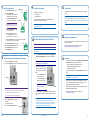 2
2
-
 3
3
-
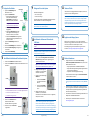 4
4
-
 5
5
-
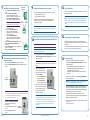 6
6
-
 7
7
-
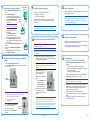 8
8
-
 9
9
-
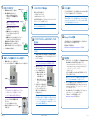 10
10
-
 11
11
-
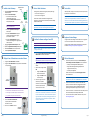 12
12
-
 13
13
-
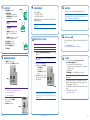 14
14
en otros idiomas
- français: Rimage 3410 Guide d'installation
- italiano: Rimage 3410 Guida d'installazione
- English: Rimage 3410 Installation guide
- Deutsch: Rimage 3410 Installationsanleitung
- 日本語: Rimage 3410 インストールガイド
Artículos relacionados
-
Rimage 5410N Guía de instalación
-
Rimage 3400 Guía de instalación
-
Rimage 3400 Guía de instalación
-
Rimage Everest 600 Guía de instalación
-
Rimage 5400N Guía de instalación
-
Rimage Professional 5410N and 3410/2410 Guía del usuario
-
Rimage 8200N / 7200N / 6200N Guía de instalación
-
Rimage Everest III Guía del usuario
-
Rimage Professional 5400N and 3400 Guía del usuario
-
Rimage Everest III Manual de usuario